facebook”ページ”のURL(ユーザーネーム)を変更

個人のfacebookアカウントのURL(ユーザーネーム)を変更する件は、こちら↓
今回は”facebookページ”のURL(ユーザーネーム)を変更する場合の設定箇所の説明。個人の場合に比べるとすぐに見つかる。
大まかな流れは、以下のとおり
- 右上のアイコンメニューとメニュが開く
- メニューの中から「設定とプライバシー」を選択
- 開いたメニューの中から「設定」を選択
- 開いた画面「一般ページ設定」でURL(ユーザーネーム)変更のメニューが表示される
- 希望のURL(ユーザーネーム)を指定する。「使えません」「利用できます」
- 既に使われているものは使えない
- 最低 5 文字以上必要
- ハイフンやアンダーバー(アンダースコア)、ドット(ピリオド)等の記号は使えない
- 決まれば「変更を保存」して完了
以下、上記の説明を画像で説明する。
1.まず、変更したいfacebookページのアカウントにログインする。右上のアカントのアイコンをクリックしてメニューを開く。
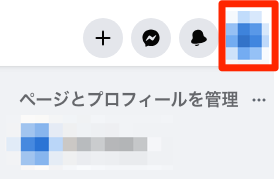
2.開いたメニューの中から「設定とプライバシー」を選択
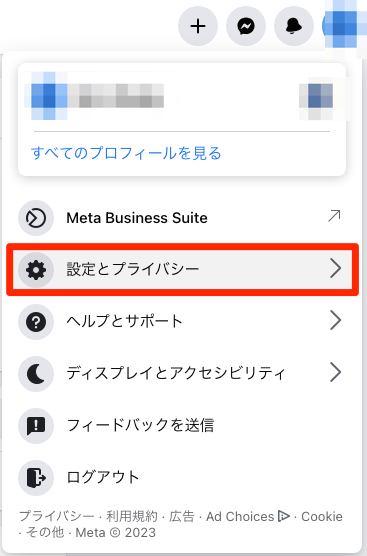
3.メニューの項目が変わるので、「設定」をクリック
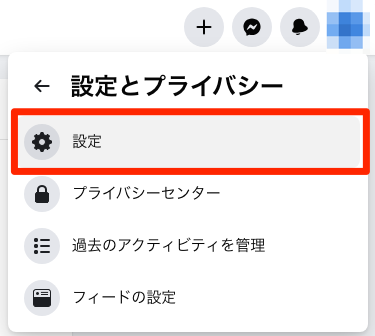
4.画面が変わると、真ん中のメニューの項目「一般ページ設定」の中に「ユーザーネーム」があるので「編集する」で変更する。
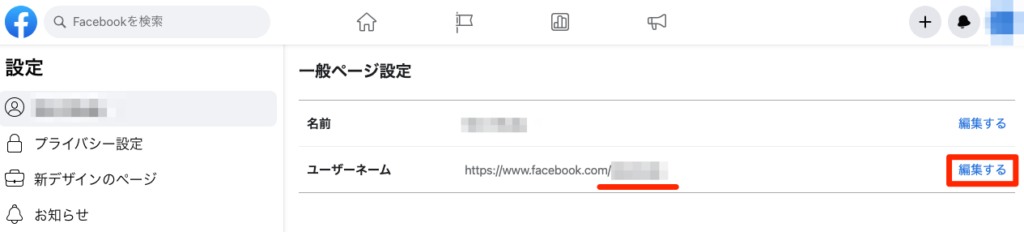
5.希望のユーザーネームを入力する。使えないときは「使用できません」と表示される
・最低5文字以上
・記号は使えない
・既にだれかに使われているものも使えない
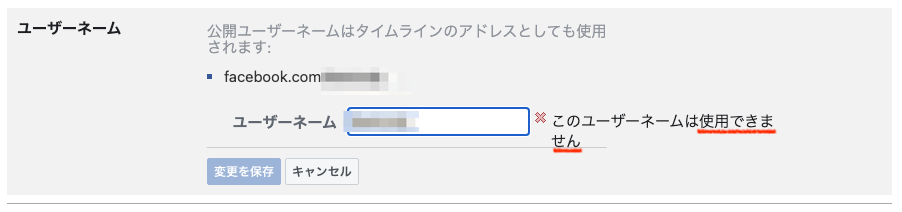
6.使えるものになったら「利用できます」と表示されるので「変更を保存」して、完了
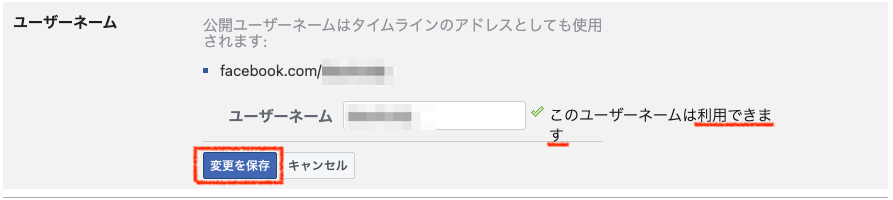
以上
↓ 参考になったら「いいね」かシェアをよろしくね

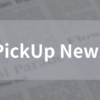

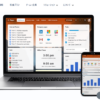
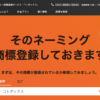
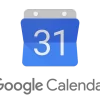

ディスカッション
コメント一覧
まだ、コメントがありません